
- •13. Контроллер I-7188. Разработка системы сбора данных и управления в виде Web-сервера. Пример: Просмотр состояния входов и выходов в виде html-страницы.
- •1. Функция void Web_Init(void)
- •2. Функция void Web_Loop(void)
- •4. Функция GetDataFromForm (void)
- •14. Составные части и архитектура scada-системы Genesis32. Орс-технология для доступа к устройствам ввода-вывода.
- •Обзор технологии орс
- •15. Пользовательский интерфейс GraphWorX32. Создание “картинки” технологического процесса на Genesis32. Взаимодействие GraphWorX32 с тегами модулей ввода-вывода.
- •Динамизация графических объектов
- •1. Изменение положения
- •2. Вращение
- •3. Действие Скрыть/Блокировать
- •8. Аналоговый индикатор
- •10. Анимация
- •11. Параметр
- •12. Время / Data
- •13. Кнопка, Флажок, Переключатель
- •16. Назначение vba-скриптов Genesis32. Классы доступа к элементам экранной формы. Основные этапы создания vba-скрипта.
- •1. Функция ThisDisplay.GetVisibleObjectFromName(“Имя”)
- •2. Функция ThisDisplay.GetVisibleObject From Index(…)
- •3. Функция Имя_Символа.GetVisibleObjectFromIndex ( …)
- •4. Функция Имя_Символа.GetVisibleObjectFromName(“Имя”)
- •2. Функция Имя_символа.GetDynamicObjectFromIndex(1)
- •3. Функция ИмяГрафОбъекта.GetDynamicObjectFromName(“Имя”)
10. Анимация
Каждый графический объект группы, к которому применено это действие, рассматривается в виде кадра с заданным номером в последовательности отображения. В режиме исполнения осуществляется автоматическая смена кадров с заанным периодом. Эта замена включается тогда, когда связанный источник данных находится в одном из логических состояний: TRUE или FALSE.
Встроенные динамические объекты
Они предназначены для создания элементов и органов управления. В режиме Исполнение, диспетчер, воздействуя на органы управления, может изменять значения и логические состояния связанных источников данных.
11. Параметр
Позволяет создавать алфавитно-цифровые индикаторы, в которых отображаются значения связанных источников данных. Кроме того, указанный динамический объект может одновременно являться полем, в которое диспетчер вводит требуемое значение, которое должно передаваться источнику данных.
12. Время / Data
Этот динамический объект предназначен для отображения текущего времени и даты.
13. Кнопка, Флажок, Переключатель
Все эти 3 встроенные динамические объекты полностью дублируют динамическое действие Указание и щелчок. Ввод таких дублирующих объектов связано в первую очередь с важностью действия Указание и щелчок. Как было указано выше, при выполнении этого действия выполняются различные операции: загрузка экранной формы, выполнение процедуры VBA и т.п.
Таким образом, эти 3 динамических объекта являются лишь различным графическим представлением одного и того же динамического действия.
Правила составления выражений
Динамическое свойство объекта меняется в зависимости от значения тега или в зависимости от значения выражения. В выражении могут участвовать теги, локальные переменные и константы. Выражение вводится в поле Источник данных окна Инспектора свойств.
Выражение всегда начинается с символа “x=“. В выражении могут участвовать теги, локальные переменные, константы и математические операции.
Например:
x=~~var1~~ + {{gfwsim.ramp.float}}/10 + 5
здесь var1 – локальная переменная, а gfwsim.ramp.float – тег.
При написании выражения принят следующий синтаксис:
Локальные переменные обозначаются следующим образом:
~~Имя_локальной_переменной~~
Теги обозначаются :
{{Имя_тега}}
Если константа представляет собой, то используют следующий синтаксис: символьную строку
$”Символьная строка”$.
16. Назначение vba-скриптов Genesis32. Классы доступа к элементам экранной формы. Основные этапы создания vba-скрипта.
Genesis32 поддерживает VBA. На языке VBA можно написать сценарии, которые повышают функциональность проекта.
В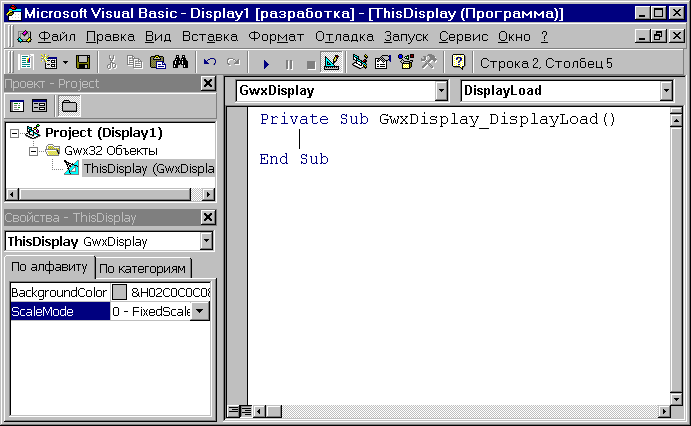 ызов
редактора VBA
осуществляется путем выполнения команды
Сервис / Макрос
/ Редактор VBA.
Тогда на экране появляется окно редактора
VBA.
ызов
редактора VBA
осуществляется путем выполнения команды
Сервис / Макрос
/ Редактор VBA.
Тогда на экране появляется окно редактора
VBA.
Основными элементами этого окна являются окно проекта и окно ввода кода. Окно проекта содержит список форм и модулей, входящих в текущий открытый проект.
В GraphWorx32 модули и формы проекта хранятся вместе с объектами GraphWorx32 в одном и том же файле с расширением .gdf (genesis display file). Имеется возможность экспорта модулей в файл с расширением .bas, классов – в файлы .cls и форм в файл .frm. Для этого надо выделить модуль (форму, класс) и выполнить команду Файл / Экспорт.
Модуль ThisDisplay является специальным модулем, который представляет текущую загруженную экранную форму GraphWorx32. С точки зрения ООП ThisDisplay является объектом класса экранной формы. Через этот объект можно иметь доступ ко всем объектам экранной формы и соответственно свойствам этих объектов.
Иерархия объектов экранной формы
Все графические объекты, установленные в экранную форму принадлежат некоторому классу: классу прямоугольник, эллипс, линия и т.п. В Genesis эти классы обозначаются следующим образом: GwxRectangle, GwxEllipse и т.д.
Динамические действия графических объектов также являются объектами некоторых классов. Например, изменение размера – объект класса GwxSize, изменение положения – объект класса GwxLocation и т.д.
Ниже приведем иерархию классов модуля GwxDisplay.
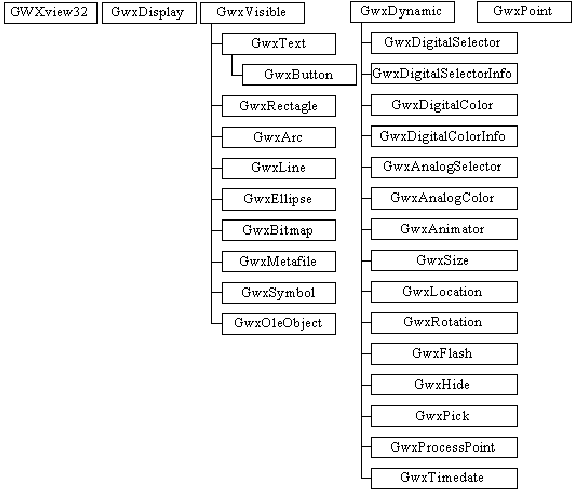
п.1. Доступ к графическим объектам экранной формы
Для доступа к объектам объект ThisDisplay имеет 4 метода:
ThisDisplay.GetVisibleObjectFromName(“Имя”)
ThisDisplay.GetVisibleObjectFromIndex(Long Index)
SimbolName.GetVisibleObjectFromIndex(Long Index)
SimbolName.GetVisibleObjectFromName(“Имя”)
